
有时候抓拍到的人物照片会更生动自然,但是这些照片可能会存在构图倾斜的问题,那么ps怎么做可以扶正倾斜的照片呢?
ps如何扶正倾斜的照片?
利用标尺工具拉直图层方法:
1、打开需要扶正的照片,在吸管工具组中找到并点击标尺工具。
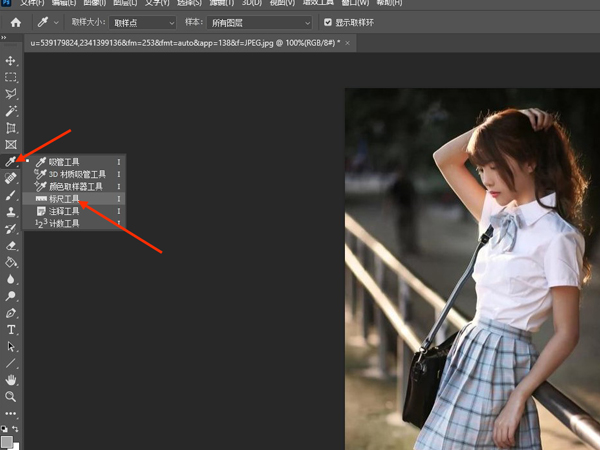
2、用标尺工具在图片中拉出一条扶正的参考线。
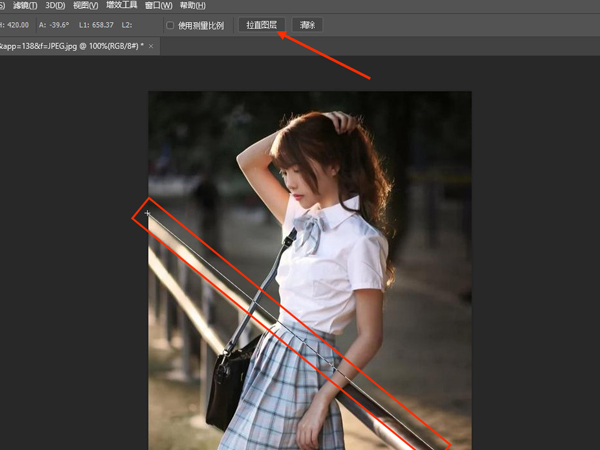
3、单击拉直图层,然后清理白边即可将照片扶正。

通过旋转拉直图层方法:打开需要扶正的照片,按 Ctrl+T组合键,调出自由变换控件,鼠标移至图片任意边角控件处,按下左键旋转,直至图片摆正,单击“√”完成,然后清理白边即可将照片扶正。
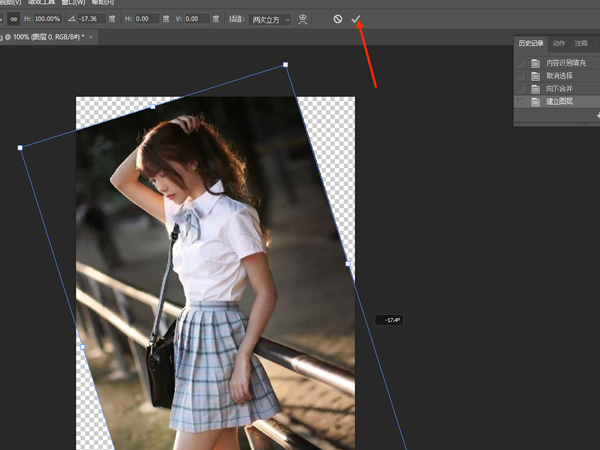
本文以华硕天选3为例适用于Windows11系统Adobe PhotoshopV23.0.0版本
相关推荐:
小伙伴们看完小编为您带来的内容ps如何扶正倾斜的照片了吗?是不是一下子明朗了许多呢!更多有趣实用的游戏攻略都在游戏6~,ux6为您带来轻松愉悦的阅读体验(๑•ᴗ•๑)!